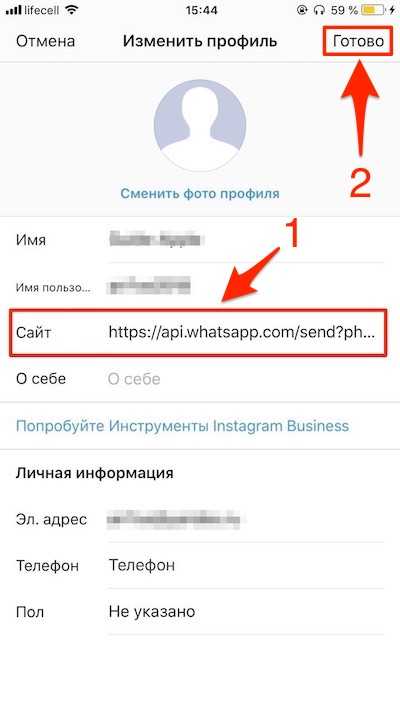Содержание
Как сделать ссылку на свой профиль в Instagram и как ее скопировать
Платформа Instagram* разработана таким образом, чтобы пользователям было интуитивно понятно, как работать в приложении. Тем не менее, как у новичков, так и у опытных юзеров возникают вопросы. Например, вы знаете, как сделать ссылку на свой Инстаграм*? Ответить на этот вопрос затрудняются даже опытные юзеры платформы. Оказывается, есть несколько способов получить линк на свой Инстаграм*.
Способ №1
Не знаете, как найти ссылку на свой Инстаграм*? Тогда просто зайдите на сайт через компьютер. Скорее всего, вы даже не думали, что так можно, ведь никто не использует веб-версии, чтобы сидеть в соцсетях. Тем не менее, такая возможность существует, и грех ей не воспользоваться. Когда вы авторизуетесь на сайте, то сразу увидите URL-адрес страницы. Он и является ссылкой на аккаунт. Чтобы сохранить линк на свой Инстаграм*, выделите адрес в верхнем правом углу и скопируйте его.
Способ №2
Теперь давайте разберемся, как сделать ссылку на аккаунт в Инстаграм* через официальное мобильное приложение. Начнем с того, что самостоятельно вы с этим не справитесь, поэтому понадобиться «помощь друга». Попросите хорошего знакомого зайти на вашу страницу и в правом верхнем углу нажать кнопку меню. В нем отобразятся несколько команд. Нужно выбрать «скопировать URL-адрес». Затем останется только отправить ссылку. К сожалению, у пользователей платформы нет доступа к этому меню со своего профиля.
Начнем с того, что самостоятельно вы с этим не справитесь, поэтому понадобиться «помощь друга». Попросите хорошего знакомого зайти на вашу страницу и в правом верхнем углу нажать кнопку меню. В нем отобразятся несколько команд. Нужно выбрать «скопировать URL-адрес». Затем останется только отправить ссылку. К сожалению, у пользователей платформы нет доступа к этому меню со своего профиля.
Способ №3
Как создать ссылку на свой Инстаграм* вручную? Оказывается, есть и такой вариант. Для этого возьмите стандартную ссылку на Instagram* (https://www.instagram.com*/) и добавьте к ней название профиля.
К примеру, название аккаунта «nadi_nok». Чтобы создать ссылку на собственный профиль вручную, нужно добавить этот ник к основной ссылке. В результате получится: https://www.instagram.com/nadi_nok*. Чтобы проверить правильность ссылки, вставьте её в поисковую строку браузера. Если страница открылась, значит, вы сделали все правильно, сохраняем ссылку.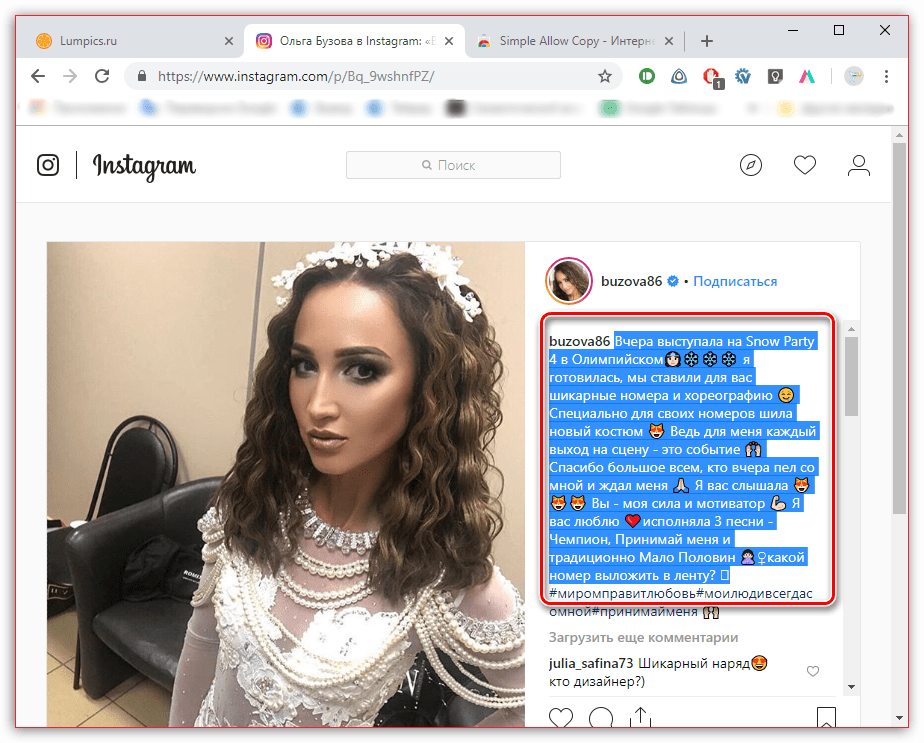 Профиль не откроется, если аккаунт закрыт.
Профиль не откроется, если аккаунт закрыт.
Способ №4
Ещё один способ, как сослаться на аккаунт со своего Инстаграма* – поделиться публикацией с другим пользователем. Этот вариант удобен, если вы хотите показать кому-то свою страницу, не отправляя ссылку на Инстаграм*.
Чтобы воспользоваться этим способом, откройте свою страницу через смартфон и выберите изображение, которое хотите переслать. Далее нажмите кнопку в верхнем правом углу и зайдите в меню. Затем выберете «Копировать ссылку» или «Поделиться…». По ссылке юзер сможет перейти сначала на публикацию, а затем и в сам профиль. Если инстаграм*-аккаунт закрыт, то пользователь увидит только главную страницу профиля.
Теперь вы знаете, где скрываются ссылки. Но, если вы хотите с кем-то поделиться своим профилем, то не обязательно использовать ссылку на Инстаграм*. Вы можете просто сообщить свой username. Платформа Instagram* не позволяет создавать одинаковые имена пользователей, поэтому они уникальны и вы легко сможете найти человека по его нику. Неважно, делать это с телефона или с компьютера. В любом случае это не составит особого труда. Данный способ более простой, чем поиск ссылки.
Неважно, делать это с телефона или с компьютера. В любом случае это не составит особого труда. Данный способ более простой, чем поиск ссылки.
Также в Инстаграме* появилась возможность использовать QR-код, с помощью которого можно поделиться профилем. Для этого зайдите в свой Инстаграм*-профиль, нажмите кнопку меню и выберете «QR-код». Далее вы можете отсканировать QR-код аккаунта или отправить свой Инстаграм*.
* Соцсеть, принадлежащая организации, деятельность которой запрещена на территории РФ
где находится адрес аккаунта и страницы Instagram
Делаем вашу страницу интересной и стимулируем подписчиков почаще заглядывать к вам на страницу или на сайт за покупками
Свежие публикации регулярно
Получи нашу книгу «Контент-маркетинг в социальных сетях: Как засесть в голову подписчиков и влюбить их в свой бренд».
Подпишись на рассылку и получи книгу в подарок!
Давайте разберем, где взять и посмотреть (смотреть) ссылку на свой Инстаграм, как найти, узнать и получить URL моего профиля, где находится адрес аккаунта и страницы Instagram в сегодняшней статье в блоге на semantica. in.
in.
В Instagram широко используется для продвижения товаров и услуг. Ведение персональной инстастраницы также предоставляет ряд преимуществ для ее владельца (для многих блогеров на данный момент это основной источник дохода). Сообщество пользователей насчитывает более 600 миллионов участников (для сравнения, в ВК зарегистрировано около 250 млн. учетных записей), это колоссальная аудитория и цифра продолжает расти.
Чтобы увеличить численность подписчиков и продвигать собственный аккаунт, инстапользователи распространяют линки на него на сторонних ресурсах. Например, размещают гиперссылку на свою Инсту во ВКонтакте, на Фейсбуке, в Одноклассниках и других социалках, рассылают их через личные сообщения друзьям и знакомым. Также часто они распространяются на тематических форумах и сайтах. Даже компании указывают рабочий линк. Как говорится, в борьбе за популярность все средства хороши.
- Как выяснить ее местоположение
- Прописываем ссылку на мою страницу в Инстаграме вручную
- Как отправить
- Подытожим
Как выяснить ее местоположение
Сегодня огромное множество людей зарегистрировано в Инсте и ведут активную жизнь в ней. Но далеко не каждый знает, как скопировать УРЛ, который представляет собой комбинацию из официального сайта социалки и наименования вашего профиля. Выглядит это так:
Но далеко не каждый знает, как скопировать УРЛ, который представляет собой комбинацию из официального сайта социалки и наименования вашего профиля. Выглядит это так:
Существует два способа просмотреть линк на инстааккаунт:
- Через браузер с компьютера или мобильного телефона/планшета и другого гаджета.
Откройте используемый веб-обозреватель (это может быть Mozilla Firefox, Opera, Google Chrome, Yandex.Browser, традиционный Internet Explorer и так далее). Прописываем сайт: https://www.instagram.com/. После загрузки стартовой страницы авторизуемся, указав логин и пароль. Заходим на главную. Когда она полностью загрузится, посмотрите адресную строку. Здесь написан линк на ваш аккаунт. Скопируйте его и поделитесь.
Если вы зашли с компьютера, выделите УРЛ и нажмите правую кнопку мыши. В открывшемся меню выберите «Копировать». При пользовании смартфоном или другим гаджетом также отметьте необходимый участок, а затем нажмите на адресную строку и удерживайте палец, пока не появятся опции вырезки, копирования и вставки. Выбираем второе действие.
Выбираем второе действие.
2. Через приложение.
Делаем следующее: открываем Инсту и авторизуемся, используя чужой логин и пароль. Через поиск находим свой аккаунт, заходим в него и нажимаем знак «3 точки».
В открывшемся окне меню выбираем пункт, указанный на картинке ниже:
Готово! Данный метод достаточно прост и удобен, однако необходим инстапрофиль другого человека.
Прописываем ссылку на мою страницу в Инстаграме вручную
Если вышеописанные способы вам не подходят, пропишите линк, воспользовавшись следующим шаблоном:
Обратите внимание, что название аккаунта указывается слитно, без пробелов, прописными буквами.
Как отправить
Теперь вы можете выполнять рассылку линка, что является своего рода рекламой. Для этого делаем следующее:
- Выделяем гиперссылку и нажимаем «Копировать», следуя выше написанным рекомендациям.
- Затем заходим в нужное приложение, например, мессенджер или интернет-ресурс. Вставьте из буфера обмена в сообщение/комментарий/отзыв и нажмете «Отправить».

Подытожим
Мы разобрали, что из себя представляет инстассылка и где ее можно найти. Овладев данной информацией всего раз, вы сэкономите огромное количество времени и рационализируете процесс обмена контактами. Как видите, это более чем просто и не займет много времени. Систематически занимайтесь ведением инстааккаунта, увеличивайте подписки в арифметической прогрессии и получайте стабильный доход!
Над материалом работали:
Наталья Петрачкова
Редактор
Как разместить Instagram на своем веб-сайте Для бизнеса Для чайников
Изучить книгу Купить на Amazon
Вы можете добавить Instagram прямо на свой веб-сайт несколькими способами. Основные три тактики, обсуждаемые здесь, заключаются в следующем:
- Связывание кнопки на вашем сайте с Instagram
- Разрешение пользователям делиться вашими статьями или сообщениями в блогах в своих учетных записях в социальных сетях
- Встраивание вашей ленты Instagram на ваш сайт
Точные инструкции по добавлению этих элементов на ваш веб-сайт могут отличаться в зависимости от того, как был создан ваш веб-сайт. Если вы не создавали свой веб-сайт, при необходимости обратитесь за помощью к своему веб-мастеру.
Если вы не создавали свой веб-сайт, при необходимости обратитесь за помощью к своему веб-мастеру.
Ссылка вашего веб-сайта на вашу страницу в Instagram
Если у вас есть веб-сайт, все социальные сети вашего бизнеса должны быть связаны с ним, чтобы ваши потенциальные клиенты могли легко найти вас и подписаться на вас в Instagram, Facebook и т. д. Большинство создателей веб-сайтов, таких как Wix, SquareSpace и GoDaddy, предлагают различные значки социальных сетей, которые вы можете легко добавить. В частности, для Instagram вам необходимо связать значок со своим веб-адресом Instagram 9.0030 : http://www.instagram.com/yourusername .
Добавьте ссылки на свой профиль в социальных сетях на своем веб-сайте.
Если ваш сайт создан не на платформе конструктора сайтов, вы все равно можете добавить ссылку на Instagram. Вот как:
- Выполните поиск в Google значка Instagram, доступного для загрузки.

Многие из них доступны бесплатно.
- Загрузите значок, который лучше всего соответствует дизайну вашего веб-сайта, и сохраните его на свой компьютер.
- Перейдите в систему управления контентом или серверную часть вашего веб-сайта.
Детали этого процесса выходят за рамки книги. При необходимости обратитесь за помощью к своему веб-мастеру.
- Добавьте значок социальной сети Instagram на свою страницу, как и любое другое изображение.
- Свяжите значок Instagram с http://www.instagram.com/yourusername .
Вот и все. Повторите процесс для всех активных бизнес-аккаунтов в социальных сетях.
Перед загрузкой значков социальных сетей убедитесь, что они имеют правильный размер (одинакового размера, не слишком большие и не маленькие). Стандартный размер иконок социальных сетей — 32 x 32 пикселя.
Разрешение другим делиться вашим контентом через Instagram
Вы, вероятно, заметили и использовали кнопки «Поделиться» в социальных сетях, которые обычно появляются вверху или внизу веб-статьи или блога. Кнопки «Поделиться» позволяют вам делиться этим контентом через Facebook, Twitter, LinkedIn, Pinterest и несколько других социальных сетей, кроме Instagram. К сожалению, текущие условия обслуживания Instagram не позволяют вам добавить кнопку «Поделиться» на свой веб-сайт.
Кнопки «Поделиться» позволяют вам делиться этим контентом через Facebook, Twitter, LinkedIn, Pinterest и несколько других социальных сетей, кроме Instagram. К сожалению, текущие условия обслуживания Instagram не позволяют вам добавить кнопку «Поделиться» на свой веб-сайт.
Кнопки обмена в социальных сетях для различных сетей доступны в нижней части этой веб-статьи.
Мы по-прежнему рекомендуем вам добавить другие социальные сети, чтобы расширить охват вашего контента. Большинство создателей веб-сайтов имеют виджеты кнопки «Поделиться», чтобы вы могли легко делиться своим контентом. Если у вас есть собственный веб-сайт, вот несколько веб-сайтов, которые работают аналогичным образом и предлагают решения для кнопки «Поделиться» бесплатно или за небольшую ежемесячную плату:
- Добавить это
- Добавить к любому
- Поделиться
Встраивание вашей ленты Instagram на ваш сайт
Хотите побудить посетителей вашего сайта проверить ваш профиль в Instagram? Добавьте ленту Instagram на одну из страниц вашего сайта. Пользователи нажимают на отдельное изображение, чтобы перейти к этому изображению в вашем профиле Instagram. Это отличный способ соблазнить людей зайти на ваш аккаунт.
Пользователи нажимают на отдельное изображение, чтобы перейти к этому изображению в вашем профиле Instagram. Это отличный способ соблазнить людей зайти на ваш аккаунт.
Лента Instagram этого веб-сайта встроена в одну из его веб-страниц.
Прежде чем встроить ленту Instagram на свой веб-сайт, продумайте свою стратегию. Вы бы предпочли, чтобы ваша аудитория осталась на вашем сайте или перешла в Instagram? Убедитесь, что вы не переманиваете их из того места, где вы хотите, чтобы они были!
Многие компании, занимающиеся созданием веб-сайтов, предлагают виджеты или приложения, позволяющие легко вставлять ленту Instagram на свой веб-сайт. Следуйте их инструкциям по добавлению виджета ленты Instagram. Для этой задачи вам нужно знать свой веб-адрес в Instagram.
Если у вас есть собственный веб-сайт или веб-сайт WordPress, вы можете добавить ленту Instagram с помощью одного из нескольких виджетов, таких как следующие:
- Соковыжималка
- POWr
- SnapWidget
Все три имеют бесплатные варианты для небольших учетных записей и следуют схожим направлениям:
- Зарегистрируйтесь на их веб-сайте, указав адрес электронной почты и пароль.

- Выберите Instagram в качестве социальной сети.
- Войдите в свою учетную запись Instagram и разрешите приложению доступ к вашей учетной записи.
- Укажите веб-адрес вашей учетной записи Instagram.
- Нажмите «Встроить на свой сайт» (или что-то подобное, например «Создать код для встраивания»), чтобы сгенерировать код для встраивания.
- Скопируйте и вставьте код для встраивания в серверную часть вашего веб-сайта на веб-страницу, где вы хотите, чтобы лента отображалась.
Если вы не знакомы с HTML-кодом своего веб-сайта, предоставьте веб-мастеру код для встраивания, чтобы он скопировал и вставил его в нужное место на своем веб-сайте.
Об этой статье
Эта статья взята из книги:
- Instagram For Business For Dummies,
Об авторах книги:
Дженн Херман (jenns_trends) — консультант по социальным сетям, спикер и всемирно известный Instagram эксперт.
Эрик Бутоу (ericbutow) — автор более 30 книг.
Кори Уокер (coreycwalker) — владелец магазина The Marketing Specialist в Эльдорадо-Хиллз, Калифорния.
Эту статью можно найти в категории:
- Instagram ,
5 Ссылка на Instagram в биоинструментах, которые стоит использовать
Резюме
Ссылка на биографию — одна из самых важных частей вашей страницы в Instagram. Узнайте, как максимально эффективно использовать эти 5 ссылок в биоинструментах.
Вы узнаете
- Как добавить биоссылку в Instagram
- 5 инструментов, которые помогут вам максимально использовать вашу биографию в Instagram для развития вашего бизнеса
Фраза «ссылка в биографии» стала стандартной подписью в подписях Instagram. Это настолько банально, что проявляется в музыке, искусстве и гифках. У этой фразы даже есть собственный набор стикеров Instagram.
С момента запуска приложения Instagram ограничил все учетные записи одной кликабельной ссылкой, которая находится в вашей биографии Instagram. Поэтому неудивительно, что любой, кто хочет привлечь трафик за пределы приложения, направляет людей по ссылке в своей биографии в Instagram.
Но как максимально использовать эту очень ценную недвижимость? Должны ли вы добавить свою домашнюю страницу и положить этому конец? Или переключать его время от времени, чтобы ваш контент оставался свежим? Со ссылкой в биоинструментах вы можете получить лучшее из обоих миров.
💡
Планируйте свои посты, карусели, истории и ролики в Instagram с помощью Buffer
Визуально планируйте свой календарь контента и сделайте свой профиль обязательным для просмотра с помощью набора инструментов Buffer для планирования и аналитики Instagram.
Аккаунты Instagram всех типов — личные, деловые и авторские — могут использовать биоссылки Instagram.
Чтобы разместить ссылку в биографии Instagram:
- Перейдите в свой профиль Instagram
- Нажмите «Редактировать профиль»
- Прокрутите вниз до поля «Веб-сайт»
- Добавьте URL-адрес желаемой целевой страницы или ссылку Instagram в bio tool
- Сохранить изменения (на мобильном устройстве нажмите «Готово», на рабочем столе нажмите «Отправить»)
После того, как вы обновите ссылку в биографии, убедитесь, что вы проверили как на рабочем столе, так и на мобильном устройстве, чтобы убедиться, что связанная страница хорошо работает на обоих устройствах.
Доступно так много ссылок на биоинструменты, что бывает трудно выбрать, поэтому мы сузили список до пяти наших любимых.
1. Стартовая страница
Стартовая страница Buffer превращает вашу единственную биоссылку в Instagram в красивую, гибкую, удобную для мобильных устройств целевую страницу. Мы не хотим хвастаться, но наша целевая страница, вдохновленная сеткой, — это довольно большое дело. В отличие от некоторых других ссылок в биоинструментах, которые просто показывают кучу ссылок прямоугольных кнопок, Стартовая страница полностью настраиваема. Это сделано для демонстрации вашего бренда сначала, , поэтому очень здорово видеть, что вы можете выбрать свой собственный URL-адрес.
Стартовую страницу можно использовать для создания мобильной целевой страницы с кнопками, изображениями, видео и ссылками.
На стартовой странице можно добавлять изображения и видео для демонстрации своего бренда, а также настраивать фон и цвета кнопок. Он настолько гладкий, что его можно использовать в качестве отдельной замены мобильного веб-сайта в Интернете. Простота и экономия времени — вот, безусловно, главные слова, которые приходят на ум.
Простота и экономия времени — вот, безусловно, главные слова, которые приходят на ум.
Linktree позволяет создать единую ссылку для использования в социальных сетях. Создав собственный URL-адрес, вы можете использовать редактор перетаскивания, чтобы быстро создать целевую страницу.
Книжный магазин «Своя комната» использует Linktree для размещения важных ссылок на одной целевой странице.
Бесплатный план Linktree прост и понятен — вы получаете основные функции, такие как неограниченные ссылки, значки социальных сетей и базовую аналитику. Переход на платный план дает вам доступ к гораздо большему количеству параметров настройки и подробной аналитике.
3. Mona
Ссылка Mona в био инструменте предназначена для брендов и частных лиц, которым нужен простой способ взимать плату за услуги через Instagram. Вы можете создать собственную целевую страницу со встроенными элементами Mona или использовать шаблон. Затем вы указываете, какие услуги вы предлагаете, и называете свои цены.
Настраиваемая ссылка Моны на целевых страницах биографии отображается как на мобильных устройствах, так и на настольных компьютерах.
Mona — это отличная ссылка в биографии для частных лиц, продающих онлайн-услуги, такие как видеосессии и консультации. Вы сами устанавливаете цены, а Mona обрабатывает платежи через Stripe. Имейте в виду, что хотя сама Mona бесплатна, Stripe взимает комиссию за обработку платежей, а Mona получает 4% от вашего дохода. Обязательно учитывайте эти сборы, когда устанавливаете цены.
4. Кемпинг
С помощью Campsite вы можете создать простую целевую страницу, которая сочетает фотографии с коротким заголовком. Целевые страницы содержат статические ссылки на важные страницы, такие как профили других социальных сетей, ваш веб-сайт и электронная почта. Под этими нажимаемыми кнопками вы добавите список ссылок с заголовками и изображениями. Campsite даже имеет интеграцию с Canva, которая позволяет создавать собственные изображения.
Ссылка на кемпинг в инструменте биографии включает настраиваемую целевую страницу и аналитику.
Бесплатная учетная запись включает в себя ключевые функции, такие как неограниченное количество ссылок, параметры настройки шрифта и цвета, а также базовую аналитику. Однако вам понадобится платный план, чтобы использовать собственный домен, удалять брендинг Campsite, загружать собственные изображения и пользоваться многими другими расширенными функциями.
5. Молочный коктейль
Представьте себе что-то среднее между историями в Instagram и веб-сайтом, и вы получите молочный коктейль. Вместо списка ссылок или сетки в Milkshake есть отдельные «карточки», занимающие весь экран, и пользователям Instagram приходится постоянно листать, чтобы увидеть больше контента.
Milkshake поможет вам создать «карточки» (страницы веб-сайта) на вашем телефоне.
Веб-сайты Milkshake полностью создаются на вашем телефоне путем выбора карточек из шаблонов, которые затем можно настроить в соответствии с цветами и шрифтами вашего бренда. В приложении даже есть функция «встряхнуть», которая циклически переключает разные образы, чтобы вы могли выбрать лучший для каждой карты.
В приложении даже есть функция «встряхнуть», которая циклически переключает разные образы, чтобы вы могли выбрать лучший для каждой карты.
Эта бесплатная ссылка в био-инструменте уникальна, поскольку позволяет создавать серию мини-целевых страниц. Каждая карточка может иметь несколько визуальных элементов, ссылок и текстовых полей. Дизайн, ориентированный на контент, является большим плюсом, но он также зависит от того, что пользователи прокручивают страницу, чтобы увидеть больше. Поэтому, если вы хотите увидеть этот контент, вам нужно сделать так, чтобы ваш молочный коктейль стоил пить до последней капли (или, в данном случае, до последней карты).
Используете ли вы ссылку на Instagram в биографии в полной мере?
Прежде чем добавлять «ссылку в биографии» к сообщению в Instagram, спросите себя — приведет ли эта ссылка моих подписчиков в Instagram к тому, что они ищут? Упростите задачу для своих поклонников, превратив эту единственную ссылку в коллекцию.
Вы можете управлять публикациями, историями и аналитикой в Instagram с помощью Buffer.